AppleInsider cuenta con el respaldo de su audiencia y puede ganar una comisión como asociado de Amazon y socio afiliado en compras calificadas. Estas asociaciones de afiliados no influyen en nuestro contenido editorial.
No es suficiente dejar que tu iPhone haga una copia de seguridad en iCloud, no cuando necesitas estar seguro de que no perderás nada importante. Estas son sus opciones para hacer una copia de seguridad de los dispositivos iOS.
Steve Jobs una vez se aseguró de decirle a una audiencia que no había retrocedido en todos los años que había estado en NeXT. Sin embargo, eso no fue porque la copia de seguridad no es importante. Fue porque era muy importante que se hiciera una copia de seguridad automática de los datos de todos los empleados de NeXT.
Quizás Jobs aportó ese espíritu a Apple, porque la empresa ha trabajado para facilitar progresivamente las copias de seguridad, y sin pensarlo. Ves esto cada vez que cambias de iPhone y todas tus aplicaciones y sus datos aparecen en el nuevo.
Pero tan conveniente como es, también te hace asumir sin pensar que tus datos están seguros. No lo es, a menos que tome medidas positivas, y con regularidad.
Cómo hacer una copia de seguridad de tu iPhone
Hacer una copia de seguridad significa guardar una copia de todo desde un dispositivo y almacenarla en otro lugar que sea un almacenamiento seguro. Desafortunadamente, hay problemas en ambos extremos de esto.
En el iPhone, existe la posibilidad de que no te des cuenta de cuánta información hay allí. Y en el otro extremo con el almacenamiento seguro, cuando necesite recuperar sus datos, debe poder recuperarlos rápidamente.
Solía haber dos opciones muy claras para hacer una copia de seguridad de un iPhone. Las cosas están un poco menos claras ahora, en parte porque hay tres opciones.
Puede realizar una copia de seguridad automática e inalámbrica en iCloud, conectando su iPhone a una Mac. O puede sincronizar su iPhone con su Mac.
Solía ser que iCloud hacía una copia de seguridad de lo básico, lo que sea que necesites para volver a empezar después de la recuperación de datos. Y solía ser que hacer una copia de seguridad en una Mac tomaba una copia exacta de todo desde el iPhone.
La sincronización siempre ha sido una tercera opción, pero se ha vuelto más relevante, más útil, porque las otras han mejorado enormemente, y las líneas entre ellas se han difuminado mucho.
Cómo hacer una copia de seguridad de tu iPhone en iCloud
Hacer una copia de seguridad en iCloud es tan sencillo que prácticamente se necesita fuerza de voluntad para evitar que suceda. Pero comprueba que todavía estás haciendo una copia de seguridad en iCloud y, mientras lo haces, haz una copia de seguridad de iCloud ahora mismo. [Actualiza a iCloud+ para más almacenamiento]
en tu iPhone , ve a Configuración Toca tu nombre, luego iCloud A continuación, elige iCloud Backup Asegúrate de que iCloud Backup esté activado Opcionalmente, active Copia de seguridad por celular Ya que está aquí, toque Copia de seguridad ahora
Tan pronto como toque Copia de seguridad ahora, se iniciará la copia de seguridad. Tiene la opción de Cancelar la copia de seguridad, pero también puede seguir usando cualquier otra aplicación en lugar de esperar.
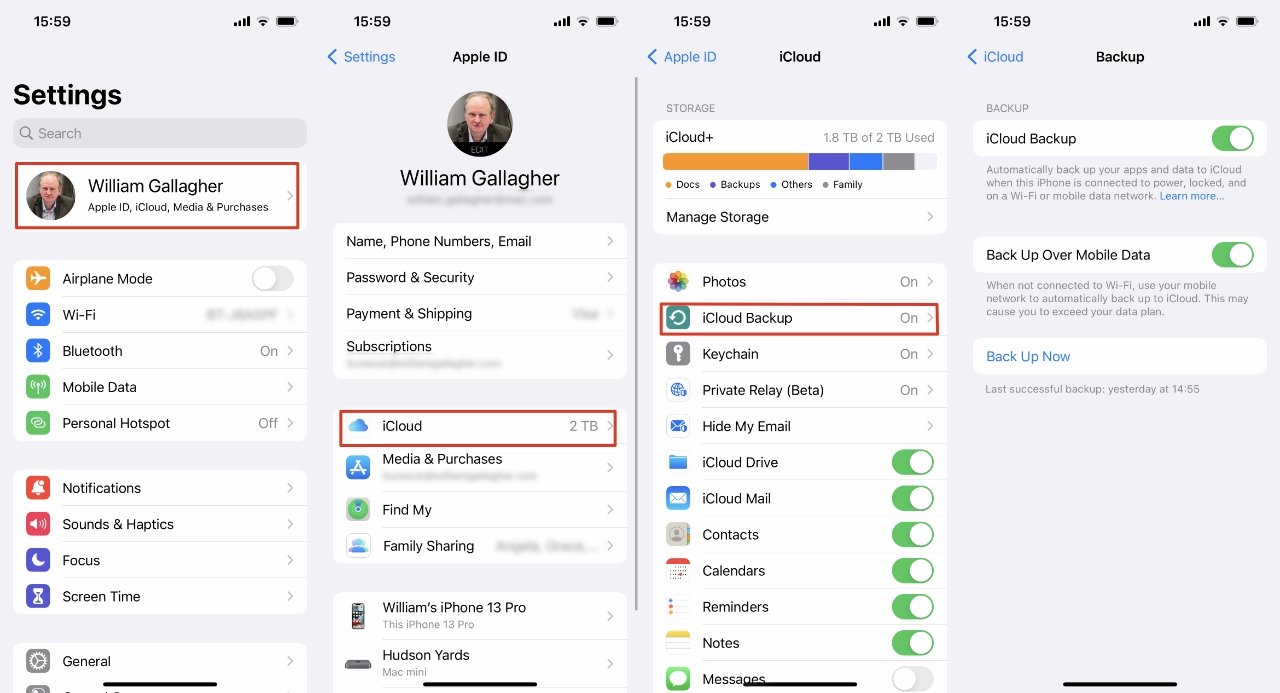
Obtienes un aviso que dice”Tiempo restante estimado”, que parece permanecer bastante tiempo. Luego, el tiempo que llevará hacer una copia de seguridad de su iPhone depende de la cantidad de datos que tenga.
De todos modos, se están realizando copias de seguridad periódicamente, lo que, por un lado, significa que en este momento es probable que no haya mucho nuevo o diferente para cargar. Sin embargo, igualmente, significa que su iPhone usa regularmente su conexión a Internet para hacer estas copias de seguridad.
Y es por eso que es posible que desee considerar si usar o no Back Up Over Cellular. Es posible que cualquier copia de seguridad no tome mucho tiempo, pero todo suma, e iCloud está haciendo copias de seguridad de muchas cosas diferentes.
Una copia de seguridad de iCloud contiene al menos:
Fotos y videos Datos de aplicaciones Mensajes Configuración y preferencias del dispositivo Copias de seguridad de Apple Watch Pantalla de inicio y organización de aplicaciones
También contiene el historial de compras de todos los servicios de Apple. Así que no las películas o los libros reales que ha comprado, sino una lista de los detalles.
Una copia de seguridad de iCloud también almacena su contraseña de correo de voz visual, si tiene una. Apple dice que recuperar esto más tarde”requiere la tarjeta SIM que estaba en uso durante la copia de seguridad”.
Apple también señala que si está utilizando un Apple Watch a través de Configuración familiar y no tiene un iPhone, se realiza una copia de seguridad directamente en iCloud.
Otros datos que normalmente están en iCloud de todos modos, como Contactos, Calendario, etc., no se incluyen en la copia de seguridad.
Cómo hacer una copia de seguridad de su iPhone en su Mac
Conecte su iPhone a su Mac Si se le solicita en su iPhone, elija Confiar en esta computadora, e ingrese su contraseña Abra una ventana del Finder Si es necesario, haga clic en junto a Ubicaciones para abrir una lista de unidades Haga clic en el nombre de su iPhone Si se le solicita, haga clic en Confiar Asegúrese de que La pestaña >General está resaltada Elija Hacer una copia de seguridad de todos los datos de su iPhone en esta Mac Haga clic para marcar o desmarcar Cifrar copia de seguridad local, según lo necesite Luego haga clic en Hacer copia de seguridad ahora Cuando termine, haga clic en el símbolo Expulsar junto al nombre de su iPhone en Ubicaciones Después de un momento, desconecte su iPhone.
Si todavía está ejecutando algo anterior a macOS 10.15, el proceso es el mismo, pero en lugar del Finder, usa la aplicación iTunes.
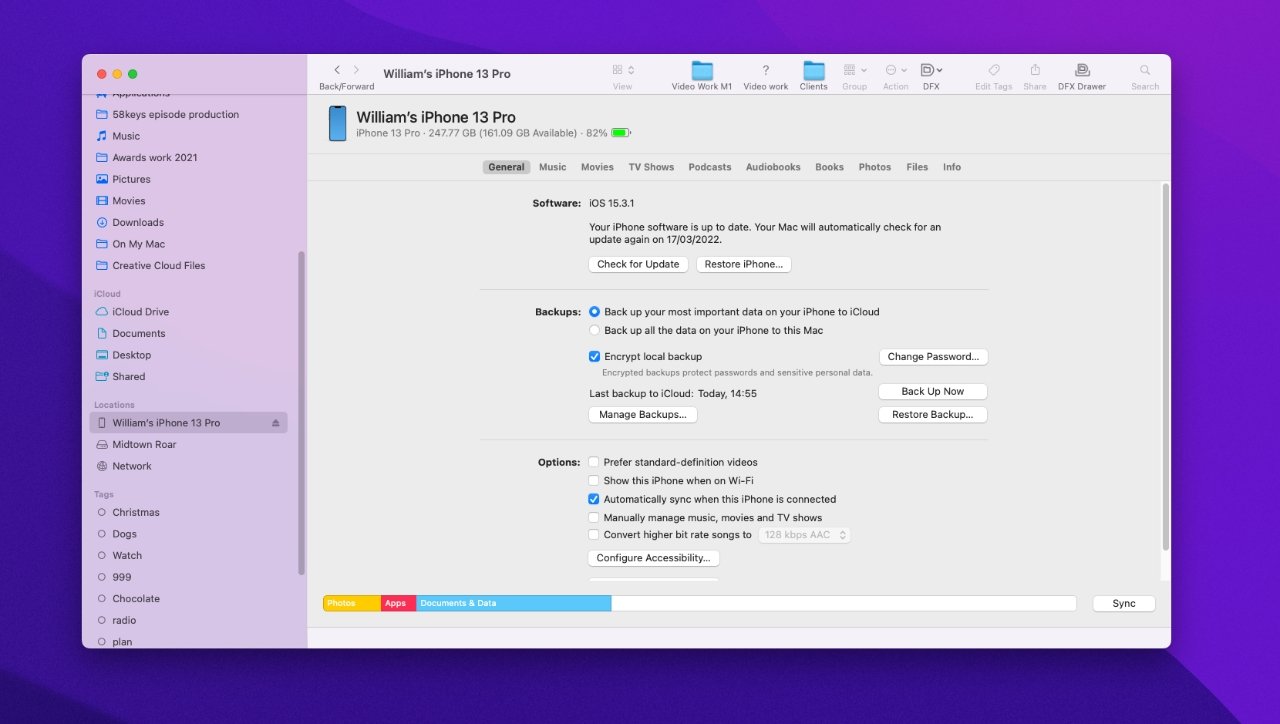
Conecte un iPhone a una Mac y esta pantalla le permite hacer copias de seguridad y sincronizar
Lo que no se copia en Mac o iCloud
Es conveniente hacer una copia de seguridad en iCloud , y hacer una copia de seguridad en una Mac al menos le permite almacenar sus datos localmente. Pero tampoco hace una copia de seguridad de todo lo que hay en tu iPhone.
Mucho de esto tiene sentido. Ni iCloud ni Mac realizarán una copia de seguridad de las películas que haya comprado en iTunes Store, porque en el peor de los casos, siempre puede volver a descargarlas más tarde.
En la práctica, los títulos dejan de estar disponibles incluso después de haberlos comprado, pero en teoría siempre están disponibles y, por lo tanto, no vale la pena hacer una copia de seguridad.
Del mismo modo, ninguno de los dos sistemas realiza copias de seguridad de los mensajes de texto. Ni datos de Apple Mail. Y por razones de seguridad, no hay una copia de seguridad de sus datos de Apple Pay, ni de la configuración de Face ID y Touch ID.
Pero luego hay áreas grises, y aquellas en las que necesita saber qué no se respalda, porque nunca lo adivinaría.
Por ejemplo, las páginas de soporte de Apple dicen que las copias de seguridad de iCloud no incluirán”datos almacenados en otros servicios en la nube, como Gmail y Exchange”. Mientras que la misma página, en su sección sobre la copia de seguridad de Mac, no menciona en absoluto otros servicios en la nube.
Apple destaca que los”PDF descargados directamente en Apple Books”no se respaldarán en la Mac, pero no dice nada sobre una copia de seguridad de iCloud.
Es justo suponer que si Apple no dice explícitamente que algo está respaldado por iCloud o Mac, tampoco lo está. Afortunadamente, hay una tercera opción.
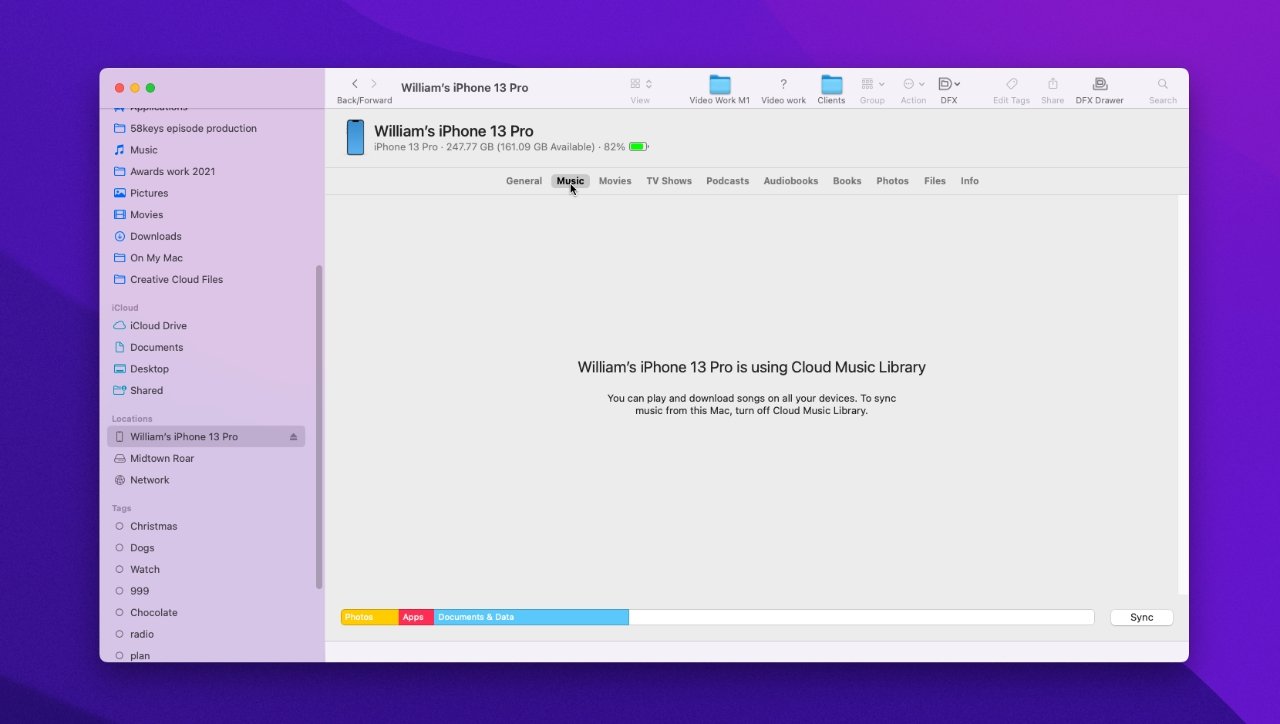
Apple Music anula el respaldo subir música a iCloud
Cuándo sincronizar tu iPhone y cuándo no
Una sincronización toma una copia completa de los datos de tu iPhone y la almacena en tu Mac, excepto que todavía no está del todo completo. Sin embargo, es lo más completo que puede obtener, ya que incluye datos de iCloud, como contactos y calendarios, además de copiar películas, libros, etc.
Eso es naturalmente una gran cantidad de datos. Y todo tiene que ir a alguna parte, por lo que posiblemente necesite una gran cantidad de almacenamiento local, además del tiempo necesario para que se realice la sincronización.
Entonces, tal vez podría hacer que iCloud realice copias de seguridad automáticamente todo el tiempo, y luego haga una copia de seguridad semanal o mensual en su Mac. Y cada seis meses o anualmente, haga una sincronización.
Para realizar una sincronización:
Conecta tu iPhone a tu Mac Si se te solicita en tu iPhone, elige Confiar en esta computadora e ingresa tu contraseña Abre una ventana del Finder si es necesario , haga clic junto a Ubicaciones para abrir una lista de unidades Haga clic en el nombre de su iPhone Si se le solicita, haga clic en Confiar Asegúrese de que la pestaña General esté resaltada Haga clic en en el botón Sincronizar en la parte inferior derecha Después de mucho tiempo, desconecte su iPhone.
Es mejor haber hecho clic en General antes de comenzar, pero no es un requisito. En su lugar, puede hacer clic en cualquiera de las pestañas al lado, como Música, Películas, etc.
La ventaja es que antes de hacer clic en Sincronizar, puede ver qué categorías se respaldarán o no. Por ejemplo, hacer clic en Música le mostrará que no puede sincronizar música, si también es suscriptor de Apple Music (los nuevos clientes obtienen un mes gratis).
Tienes que hacerlo
Hay tantas opciones y elecciones que todo puede ayudarte. Pero la razón clave de las confusiones sobre lo que se respalda y lo que no se respalda es que Apple ha estado constantemente haciendo que las copias de seguridad de iCloud sean más útiles y completas.
Y es mejor recordar todo esto a través del Día Mundial de la Copia de Seguridad, que aprender sobre las copias de seguridad solo después de haberlo perdido todo.
¿Listo para actualizar a un nuevo iPhone? Echa un vistazo a nuestro resumen de las mejores ofertas de iPhone disponibles ahora.